
- •Лабораторна робота № 5
- •Методичні вказівки
- •Інструменти виділення
- •Інструменти малювання та фарбування.
- •- Панель параметрів інструмента Airbrush
- •Інструменти «Ластики».
- •Інструменти заливки.
- •Інструменти редагування.
- •Інструменти виділення контуру.
- •Мал.4 Warp Text –вибираємо стиль викривлення тексту
- •Тексти з різними стилями викривлення
- •Завдання для лабораторної роботи №12
- •Завдання
- •Контрольні запитання
Лабораторна робота № 5
Тема заняття: Робота з графічним редактором Adobe Photoshop.
Мета заняття: набути практичних навичок в роботі з графіним редактором Photoshop, ознайомитись з панеллю інструментів, навчитися використовувати роботу з кривими для корекції фото зображення.
Обладнання: персональний комп’ютер, графічною редактор Adobe Photoshop.
Методичні вказівки
П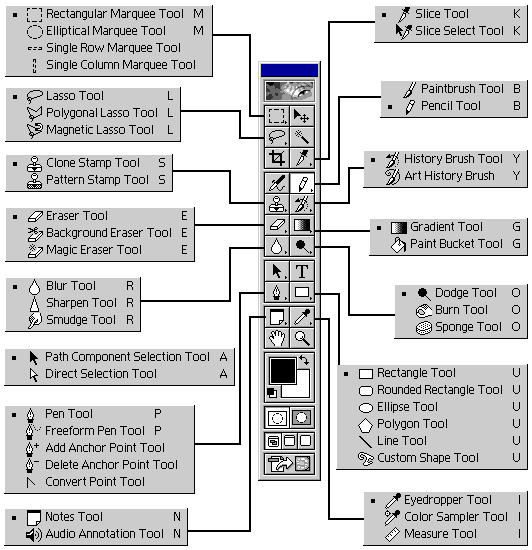







 рограму
запускають клацанням мишею на її значку
або командою
Пуск – Программы – Adobe
Photoshop.
По
тому відкривається вікно редактора:
рограму
запускають клацанням мишею на її значку
або командою
Пуск – Программы – Adobe
Photoshop.
По
тому відкривається вікно редактора:



 мал.1
Вікно редактора Adobe
Photoshop
мал.1
Вікно редактора Adobe
Photoshop
мал.2 Розгортка панелі інструментів
Інструменти виділення
Rectangular Marquee (<M>) (Прямоугольное выделение). Для виділення області цим інструментом натискаємо ліву кнопку миші в одному куті зображення і, утримуючи її, перетягуємо вказівник миші за діагоналлю прямокутника в протилежний кут. У виділеної області з’явиться миготяща пунктирна межа. Якщо під час виділення утримувати кнопку <Shift>, то виділення буде мати форму квадрата. а якщо <Alt> - то зображення з області виділення буде вилучено.
Elliptical Marquee («Овальное выделение»)(<М>). Виділяє область у формі овалу (еліпса).
![]() Single-row
Marquee (Одиночная строка)
и Single-column
Marquee (Одиночный столбец).
Виділяє область зображення у формі
одного рядка або одного стовпця товщиною
в 1 піксель, яке проходить по всьому
зображенню.
Single-row
Marquee (Одиночная строка)
и Single-column
Marquee (Одиночный столбец).
Виділяє область зображення у формі
одного рядка або одного стовпця товщиною
в 1 піксель, яке проходить по всьому
зображенню.
Крім цього ще є Crop (Кадрирование) (<С>) – обмежує частину зображення прямокутної рамки. Перетаскування поза рамкою веде до обертання всієї рамки.

Lasso (Лассо) (<L>). Дозволяє виділяти довільну область.
Polygonal Lasso (Многоугольное лассо). Виділяє область у формі багатокутника.
Magnetic Lasso (Магнитное лассо). Контур виділення автоматично прив’язується до краю зображення переднього плану.
Крім цього ще є Magic wand (Волшебная палочка) (<W>). Виділяє неперервну область пікселів одного кольору.
Це всі інструменти виділення. Але в цю ж групу попали наступний інструмент:
Move (Перемещение) (<V>). Переміщує виділену область в необхідне місце зображення.
Slice (Ломтик) (<К>). Використовується при створенні малюнку для Web.
Slice Select(Выделение ломтика). Дозволяє перевизначити скибки невірно створені інструментом Slice.
Інструменти малювання та фарбування.
Airbrush (Аэрограф) (<J>). Імітує роботу звичайного аерографа – малює, «розпилюючи фарбу по холсту». Якщо при малюванні тримати натиснутою кнопку <Shift>, то можна малювати рівні лінії. Є регулювання рівня прозорості зображення
- Панель параметрів інструмента Airbrush
Зліва на панелі – значок вибраного інструмента, при натисканні на нього отримаємо меню з 2-х команд: Reset Tool (Восстановить выбранный инструмент) и Reset All Tools (Восстановить все инструменты). Правіше знаходиться параметр Brush, який демонструє вибраний профіль інструмента, що вибирається з бібліотеки. Правіше – Mode (Режим), який встановлює режим роботи інструмента (по замовченню - Normal). Список Pressure дозволяє вибрати значення параметра, який характеризує прозорість інструмента.
Paintbrush (Кисть) (<В>), дозволяє малювати лінії переднього плану, які схожі на малювання пензлем. Товщина та розмитість країв лінії визначається вибраним профілем. Всі інші параметри аналогічні описаним вище. Крім прозорості, яка задається %-им значенням параметру Opacity. А встановлення параметру Wet Edges дозволяє малювати лінію змішаного коліру (переднього та заднього планів) з окантовкою основного коліру.
P encil (Карандаш) (<В>). Імітує малювання звичайним олівцем. Аналогічно Paintbrush, хоча розмитість – відсутня.
Сlone Stamp (Штамп клонирования) (<S>). Копіює одну частину зображення в інше місце документа. Для вибору того, що клонуємо, клацнемо по ньому мишею, натискаючи <Alt> і в цьому місці з’явиться значок інструмента «штампа». Потім переведіть вказівник миші туди, куди треба помістити копію. Тепер у нас два вказівника: один, у вигляді хрестика, буде переміщуватися по місцю, з якого копіюємо (паралельно другому, яким ми керуємо), а другий, в вигляді кружка, – там, куди копіюємо.
Pattern Stamp (Штамп по образцу). Дозволяє створювати мозаїчний узор на основі наперед заданого шаблону. Шаблон задається командою Edit>Define Pattern (Редактирование> Определить образец).
Сюди ще відносяться History Brush (Кисть событий) (<Y>) та Art History Brush (Художественная кисть событий).
